
-
diskgenius专业版破解版
-
大小:56.09M
更新时间:25-09-25
系统:Pc
版本:v6.0.0.1631

大小:56.09M
更新时间:25-09-25
系统:Pc
版本:v6.0.0.1631
diskgenius专业版是基于官方版及海外同版本PartitionGuru 的1个模块(Barray.dll)加某国外论坛泄露的注册码制作的,运行即为已注册专业版。软件功能超级强大,拥有数据恢复、分区管理、备份还原等功能,可以迅速恢复丢失的文件或分区,另外它还是一款功能全面,安全可靠的win10磁盘分区工具,除了支持32位和64位的win10系统,同样支持winxp/win7/win8系统,可以提供基本的分区管理功能,以及提供了分区备份还原、更多实用、便利的特色功能,是目前用户最佳的数据恢复及磁盘分区利器。同时,它可以手工修改硬盘分区表中包括逻辑分区在内的所有数据,能重建被破坏的分区表,可以按使用者的意愿分区,从而使一个硬盘能够与多个操作系统共存。
ps:小编为大家提供的diskgenius专业版破解版,软件中所有官方付费内容都免费解锁,为了让更多用户可以免费使用上此款软件,小编为大家提供了64/32位两个版本,请用户在初次使用时注意选择与本地计算机匹配的版本,另外由于是破解版本,请不要点击检测更新操作,这将有概率引起软件的崩溃。

1、智能搜索丢失的分区
找到想要的分区后,既可以将分区内的文件复制到其他盘,也可以保存分区表,让丢失的分区在源盘恢复,直接被操作系统识别和访问。
2、虚拟磁盘数据恢复
无需运行虚拟机,在DiskGenius中加载虚拟磁盘文件(VMDK、VHD、VHDX、HDD、VDI等)即可进行文件恢复或是分区恢复。
3、BitLocker 恢复
支持解锁BitLocker加密分区、搜索并恢复丢失的BitLocker分区、支持从暂停状态的BitLocker分区直接读取数据等。
4、RAID 数据恢复
支持组建虚拟RAID 0、RAID 4、RAID 5 和 JBOD,并且支持嵌套式RAID,帮助用户恢复丢失的文件和分区。
5、手工恢复数据
DiskGenius 内置十六进制扇区编辑器,可以访问和编辑存储设备上的原始数据,帮助用户实现手工数据恢复。
6、EXT4/3/2 数据恢复
DiskGenius 支持对Linux文件系统EXT4, EXT3和EXT2的读写操作,用户可以进行分区管理、数据恢复及备份等操作。
7、支持做扇区级镜像
从物理层面对整个磁盘、分区或是某一段扇区进行扇区到扇区的复制。扇区级镜像创建后就可以在不影响源设备的情况下进行数据恢复。
8、支持制作U盘启动盘
支持创建WinPE U盘启动盘,当系统无法启动电脑无法开机时,可以从该U盘启动,进行数据备份、数据恢复等操作。
1、在本站下载diskgenius软件压缩包后,解压打开,可以看到小编为大家提供了32/64位两种适配版本,请用户们选择自己计算机所合适的版本,小编这里以64位软件做演示
2、我们直接找到软件的启动程序DiskGenius.exe(32位版本也是如此)然后双击打开
3、进入软件即可如下图所示,接下来以64位专业版为大家讲解如何使用diskgenius恢复数据
4、不同于一些给小白用户使用的傻瓜式的数据恢复软件,如果您是第一次使用DiskGenius,您可能不能马上找到执行恢复数据操作的入口,但其实很简单。如果您能确定您要恢复的数据存在于哪个分区上,那么直接在界面上方的硬盘分区图中,选中分区,点击鼠标右键,然后在弹出的快捷菜单中,选择菜单项“已删除或格式化后的文件恢复”,如下图所示:
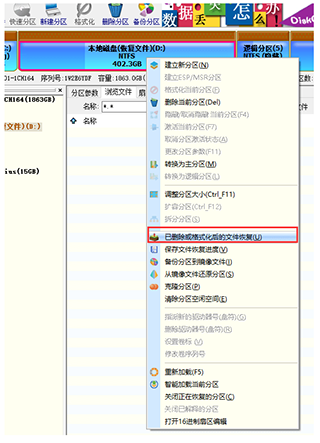
5、有时,您不能确定要恢复的数据在哪个分区中,更常见的情形是,原来的分区已经丢失了或者已经被新建的分区覆盖了,这些情况下,您需要在左侧主界面中,选择要恢复数据的存储设备,然后点击右键,同样在弹出的快捷菜单中,选择菜单项“已删除或格式化后的文件恢复”,如下图所示:
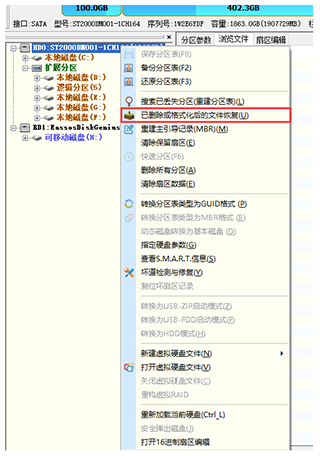
在上一步中,不管您是要恢复分区中的数据,还是要恢复整个硬盘中的数据,点击快捷菜单项“已删除或格式化后的文件恢复”后,都会弹出恢复选项窗口,如下图所示:
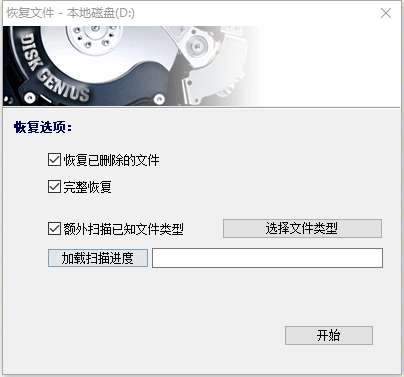
DiskGenius开始扫描
恢复选项窗口
可以看到,有“恢复已删除的文件”、“完整恢复”、“额外扫描已知文件类型”,三个选项(加载扫描进度稍后再讨论)。
这三个选项,其实是恢复数据时,扫描硬盘、分区等存储介质的三种方式。
恢复已删除的文件
非常快,缺点是适用于刚刚删除文件,还未写入新数据时的情形,其他情形下的恢复效果不好。
这种模式,只扫描分区文件系统的目录信息部分,一般10秒左右就能完成一个100G硬盘的扫描,因为只扫描分区文件系统的目录信息部分,所以只适用于简单的数据恢复情形。
完整恢复
扫描速度慢,但恢复效果非常好,适合大多数情况下的数据恢复。
这种扫描方式,不仅扫描分区文件系统的目录信息部分,还要分析分区系统的数据部分,尽可能多的查找可能的有价值的数据信息,因此它的恢复效果非常好,只要数据没有被覆盖,成功恢复数据的希望非常大,相应的,这种扫描方式需要花费的时间,也要比仅仅扫描分区文件系统的目录信息部分-恢复已删除的文件扫描方式要多很多。
额外扫描已知文件类型
扫描速度慢,在硬盘及分区损坏程度比较大的情况,往往能取得较好的恢复效果。
这种扫描方式,有些数据恢复软件称之为万能恢复,其实就是从头至尾扫描分区或硬盘,匹配文件类型的文件头信息,这种扫描方式,对空间上一般是连续存储的存储介质(比如数码相机中的存储卡),恢复效果较好,对于普通的硬盘等存储介质,也很有意义,缺点一是恢复出来的文件,没有文件名及目录结构等信息,二是因为要对整个数据存储空间空间进行扫描,速度会比较慢,三是恢复大文件的效果要差些,因为大文件连续存储的概率要小一些。 勾选“额外扫描已知文件类型”选项后,点击右侧的“选择文件类型”按钮,可以在弹出的窗口中指定您要恢复的文件类型,如下图:
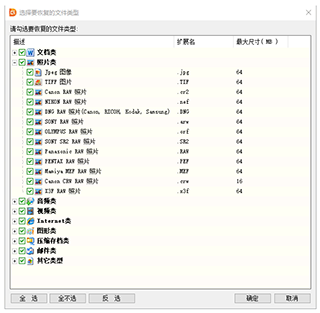
要恢复的文件类型
这里有几百个文件类型,基本上您常接触到的文件类型都在这里了,默认是全都勾选了,您可以只勾选需要恢复的文件类型,可以简化“所有类型”的恢复结果。
选项建议
默认情况下,这三个恢复选项都是勾选的(某些情况下,DiskGenius会自动屏蔽“恢复已删除的文件”选项的选择,即变灰,不能勾选,因为有的时候,这种扫描方式没有意义),大多数情况,这是最好的选择,建议您采用。
实际上,三个选项都被选择时,DiskGenius扫描数据的过程实际上是这样的:
1、用“恢复已删除的文件”模式,快速扫描一遍硬盘或分区;
2、前一遍的扫描结束后,同时执行“完整恢复”、“额外扫描已知文件类型”两种模式的扫描;
此外,DiskGenius恢复数据时,还有如下一些特色,稍后,我们会具体讲解:
1、DiskGeniu的扫描结果是所见即所得的方式,即一边扫描,一边把扫描出来的文件、目录等信息显示出来,供用户参考;
2、用户可以随时暂停或停止扫描过程,然后查看当前的扫描结果,预览扫描的文件,以决定是否继续扫描;
3、用户需要时,还可以暂停扫描,保存扫描进度及结果,这样再次恢复数据时,可以直接读取扫描进度及结果,最大限度地节约了扫描的时间。
一、diskgenius是一款专业级的 数据恢复软件 ,算法精湛、功能强大。
文件恢复:文件误删除、分区误格式化、分区损坏打不开等;
分区恢复:误Ghost、误删除、重新分区及各种原因导致的分区丢失;
文件预览:支持文本、图片、Office文档、音频、视频等被恢复文件的
预览功能。数据能否成功恢复,一目了然;
扇区编辑:为数据恢复专家提供扇区编辑等高级手工数据恢复功能;
二、diskgenius还是一款功能全面,安全可靠的 硬盘分区功能工具。
分区管理:创建分区、删除分区、格式化分区、无损调整分区等;
备份还原:分区备份、分区还原、分区复制、磁盘复制等;
更多功能:快速分区、整数分区、分区表错误检查与修复、分区表备份与
还原、坏道检测与修复、永久删除文件、RAID恢复、支持
GUID分区表、支持虚拟硬盘与动态磁盘、内附DOS版
v6.0.0.1631版本
1、磁盘克隆功能,支持多个目标磁盘。
2、清除扇区数据功能,支持多个目标磁盘。
3、系统迁移功能,支持多个目标磁盘。
4、从镜像还原磁盘功能,支持多个目标磁盘。
5、增加通过网络共享磁盘的功能。
6、坏道检测与修复功能,支持多个目标磁盘。
7、提高按文件克隆EXT4分区的执行速度。
8、增加“刷新所有磁盘”功能,以更新磁盘存在状态。
9、支持对pmfx磁盘镜像执行扇区编辑功能。
10、恢复文件时,自动为“所有类型”里面的Office文档设置文件名。
11、对于非完全加密的BitLocker分区,支持读取文件时自动判断文件数据是否已加密。
12、优化磁盘克隆及备份还原功能中目标盘分区的排列方式,尽量与源盘一致。
13、优化搜索丢失分区功能。
14、优化NTFS分区的文件恢复功能。
15、优化FAT32分区的文件恢复功能。
16、增强修复磁盘坏道之前的警告提示。
17、解决克隆磁盘后linux系统无法启动的问题。
18、文件恢复功能,增加AVIF格式文件的类型恢复。
19、禁用对动态磁盘直接执行扇区编辑和扇区清除的操作。
20、纠正复制EFS加密文件出错后提示不准确的问题。
21、纠正扩容分区功能有时无法选择空闲区域的问题。
22、纠正保存在分区及磁盘镜像文件中的备注信息可能出现乱码的问题。
23、纠正动态卷分区显示损坏问题。
24、纠正个别情况下无法加载GUID分区表的问题。
25、纠正克隆磁盘功能的显示错误问题。
26、纠正备份EXT4分区到镜像文件时,可能出现错误的问题。
27、纠正增量备份分区到镜像文件时,没有重新备份单纯更改了属性的文件的问题。
应用信息
其他版本 更多>>
diskgenius硬盘分区工具v6.1.0大小:40.63M时间:2025-10-31查看
diskgenius绿色版v6.1.0大小:40.63M时间:2025-10-31查看
diskgenius简体中文版v6.1.0大小:40.63M时间:2025-10-31查看
diskgenius正式版v6.1.0大小:40.63M时间:2025-10-31查看
diskgenius32位v6.0.1.1645大小:34.64M时间:2025-09-25查看
同类热门
 WinToHDD
WinToHDD
 SSD Tweaker(SSD固态硬盘优化工具)
SSD Tweaker(SSD固态硬盘优化工具)
 iobit smartdefrag中文版
iobit smartdefrag中文版
 diskgenius免费版
diskgenius免费版
 Disk Savvy(硬盘分析工具)
Disk Savvy(硬盘分析工具)
 Intel SSD Toolbox(英特尔固态硬盘优化工具)
Intel SSD Toolbox(英特尔固态硬盘优化工具)
 WD Align Utility
WD Align Utility
 SSD-Z(ssd固态硬盘测试工具)
SSD-Z(ssd固态硬盘测试工具)
类似软件

gparted(linux磁盘分区工具)571.79M934人在用 GParted是一款linux下的功能非常强大的分区工具,与windows下的分区魔术师类似,操作和显示界面上也很相似。GParted可以方便的创建、删除分区,调整分区的大小和移动分区的位置。也可以用于调整分区已安装新操作系统、备份特定分区到另一块
查看
虚拟分区魔术师免费版406K385人在用 目前硬盘容量已经越来越大,如果事先没有进行认真规划,那么使用一段时间后要进行重新分区就非常麻烦了。如果使用一般的分区软件来进行硬盘分区,一来硬盘中所存放的文件资料就会全部丢失,二来需要一定的专业知识。即使用一些无损分区软件来进行分区,只要一不小心也
查看
磁盘分区工具(EASEUS Partition Manager Server)1.53M1146人在用 EASEUS Partition Manager Server是一款非常不错的磁盘分区工具,它不仅提供了方便的用户界面,简化您的任务,还使您能够配置和管理硬盘分区。您可以在没有数据丢失的服务器上执行基本和高级分区操作,包括:创建和删除分区,调整大小
查看热门标签
网友评论23人参与,12条评论
最新排行

diskboss磁盘管理软件8.41Mv16.0.12 diskboss官方版是目前国外最优秀的一款磁盘管理软件,该软件功能非常强大,能够支持使用磁盘文件管理根据用户定义的标准来组织文件,不但可以快速复制文件,同步磁盘和目录,找出重复的文件和无效空间等实用功能,而且可以帮助用户分析磁盘,分类文件,以及实
查看
RidNacs(硬盘空间分析工具)1.21Mv3.0 RidNacs官方版是一款绿色实用的硬盘空间分析工具。它可以轻松扫描本地驱动器、网络驱动器或单一的显示目录,支持导出CSV、TXT、XML和HTML格式文件,对磁盘数据进行快速分析,清理磁盘不用的数据或失效文件,并且还提供多种图表和统计信息以及数据
查看
HotSwap官方中文版152Kv6.3.0.0 HotSwap官方中文版是由ORICO(奥睿科)官方推出的一款基于Silicon Image开发的热插拔驱动器,它与您可以从设备管理器中删除设备相同,但是从通知区域中的“安全删除硬件”图标中删除可移动设备时,它提供了非常友好的用户界面。
查看
Lenovo Quick Fix(磁盘清理工具)5.29Mv1.7.22.1024官方版 Lenovo Quick Fix:磁盘清理工具是联想中国(Lenovo China)推出的一款用于清理电脑系统垃圾、磁盘大文件、磁盘碎片和临时文件等电脑垃圾的软件,达到释放磁盘空间的目的,优化电脑系统的运行速度,为用户解决电脑用久了,卡顿、运行速度
查看
DiskImager(IMG映像备份写入工具)49Kv1.0绿色版 Img是常用镜像格式的一种,跟ISO等镜像文件相似,可以使用各种虚拟光驱软件打开。我们可以通过制作数据光盘或者使用虚拟光驱来安装IMG数据文件。这款DiskImager就是一款小巧的IMG映像备份写入工具,利用此工具可轻松将IMG镜像写入到光盘、U
查看
虚拟分区魔术师免费版406Kv4.76绿色版 目前硬盘容量已经越来越大,如果事先没有进行认真规划,那么使用一段时间后要进行重新分区就非常麻烦了。如果使用一般的分区软件来进行硬盘分区,一来硬盘中所存放的文件资料就会全部丢失,二来需要一定的专业知识。即使用一些无损分区软件来进行分区,只要一不小心也
查看
orico hw raid manager(磁盘组管理软件)14.66Mv1.0.0.3 hw raid manager官方版是由ORICO(奥睿科)官方推出的一款专业的raid管理软件,用户可以通过本程序来存储raid信息,并组建不同的raid模式,以此来提升读写速度和数据的安全性,另外,当磁盘出现故障时,软件也会发出警报,可以说是O
查看
hdd unlock wizard(硬盘解锁工具)2.59Mv4.2官方版 hdd unlock wizard是一款简单实用的,界面友好的硬盘解锁软件,它能够帮助用户轻松清除硬盘密码,包括用户和密码都可以去掉,支持IDE、SATA硬盘格式,并且此工具可以清除硬盘的User password和Master password,
查看
Paragon Partition Manager 12绿色版103.86MParagon Partition Manager是由Paragon Software Group出品的高级磁盘分区工具,同时也是目前为止最好用的磁盘管理工具之一。Paragon Partition Manager支持XP、Vista、Win7系统,能够
查看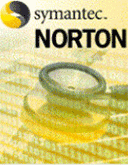
诺顿磁盘医生Norton Disk Doctor(NDD)1.75M2007中文版 Norton Disk Doctor 2007(诺顿磁盘医生)是从Norton System Works 2007 Pro分离出来的一个磁盘检测修复模块,软件小巧,但功能强大。在这些工具里我常用的只有Norton Disk Doctor(NDD),
查看
第12楼 中国–福建–泉州 电信 网友
第11楼 中国–湖北–武汉 电信 网友
第10楼 中国–江苏–宿迁 电信/蒲公英网络电信/IDC机房 网友
第9楼 中国–天津–天津 联通 网友
第8楼 中国–云南–昆明 电信 网友
第7楼 中国–云南–大理白族自治州 电信 网友
第6楼 中国–四川–南充 移动 网友
第5楼 中国–山西–太原 联通 网友
第4楼 中国–广东–茂名 网友
第3楼 中国–广东 网友
第2楼 北美地区 网友
第1楼 广西电信数据上网公共出口 网友